So erhalten Sie Schlafenszeit-Benachrichtigungen basierend auf der Zeit, zu der Sie aufwachen müssen

So erhalten Sie Schlafenszeit-Benachrichtigungen basierend auf der Zeit, zu der Sie aufwachen müssen
Jeder Medienkonverter verfügt über eigene Funktionen, die ihn aus der Masse hervorstechen lassen. Heute haben wir eine solche Anwendung für Sie, die sich als nützlich erweisen könnte. Wir sprechen hier über Media File Manipulator . Dabei handelt es sich um eine Open-Source-Anwendung zum Bearbeiten von Metadaten, Umbenennen von Dateien und Konvertieren von Audio- und Videodateien mit Taglib-Sharp-Unterstützung. Benutzer können Dateinamen in Metadaten und Metadaten in Dateinamen umwandeln sowie Audiodateien stapelweise aus MP3-, OGG-, FLAC-, ALAC- und AAC-Voreinstellungen konvertieren. Videodateien können auch in das iPod- und iPhone-Format konvertiert werden. Zu den Hauptfunktionen von Media File Manipulator gehören das Umbenennen von Mediendateien, das Festlegen benutzerdefinierter Medienmetadaten (ID3-Tags usw.), das Konvertieren von Videos in das iPod- und iPhone-Format und das Kodieren von Audiodateien. Während man mit einer Reihe von Videokonvertierungstools wie VidCoder (verwendet Handbrake) und Hamster Video Converter eine iPod- und iPhone-Konvertierung durchführen kann , ist es die Bearbeitung der ID3-Metadaten, die Media File Manipulator zu einer nützlichen Anwendung macht.
Nach der Installation werden zwei Verknüpfungen auf dem Desktop erstellt: eine für den Konverter und eine für den Metadaten-Editor. Um Dateimetadaten zu bearbeiten, starten Sie das MMF-Metadaten-Bearbeitungsprogramm. Ziehen Sie Dateien einfach per Drag & Drop auf die Hauptoberfläche und ändern Sie im Editor-Modus den Dateinamen in Metadaten oder Metadaten in Dateinamen . Wählen Sie dazu eine Datei- und Ordnermaske aus den entsprechenden Dropdown-Menüs aus. Die Ausgabedateinamen werden aus den Dateimasken generiert. Klicken Sie auf „Aktion ausführen“ , um die Einstellungen zu übernehmen.
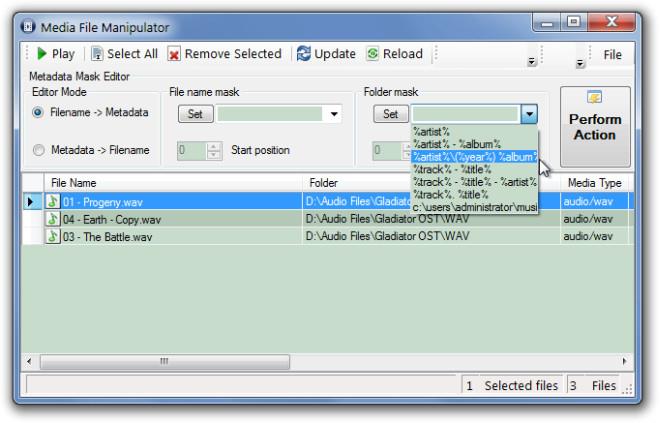
Das Hauptfenster des MMF-Konverters zeigt alle verfügbaren Optionen für die Dateikonvertierung an. Sie können Mediendateien einfach per Drag & Drop in die gewünschten Formate konvertieren und im linken Bereich die Konvertierungseinstellungen bearbeiten (z. B. Bitrate, Codec, Ausgabeordner usw.).
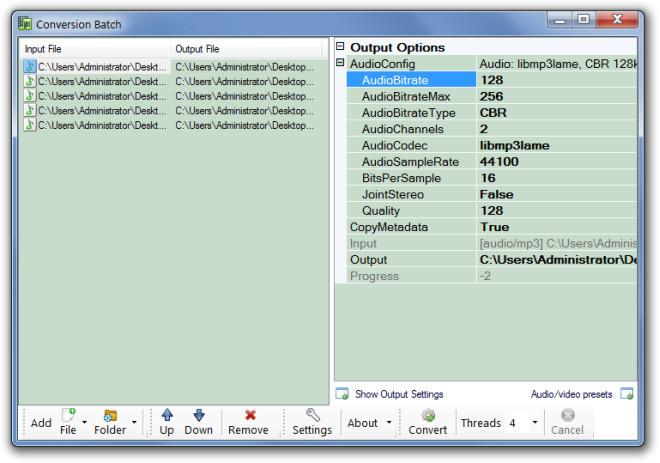
Um Voreinstellungen zu konfigurieren, öffnen Sie die Option „Audio-/Video-Voreinstellungen“ in der unteren Symbolleiste. Die verfügbaren Video-Voreinstellungen umfassen Xvid, H-264, iPod Nano 5g und iPod touch. Die Audio-Voreinstellungen umfassen MP3 (192 KB und Qualität = 0,4), FLAC, OGG, Apple Lossless und AAC (Nero AAC und AAC 148 KB). Nachdem Sie die gewünschten Parameter ausgewählt haben, klicken Sie auf „Konvertieren“ , um Dateien stapelweise zu konvertieren.
Hinweis: Um sicherzustellen, dass die Eingabedatei in iTunes als gültig erkannt wird, muss der Videostream im Format H.264 oder MPEG-4 (bis zu 640×480 1,5 Mbit/s) kodiert sein.
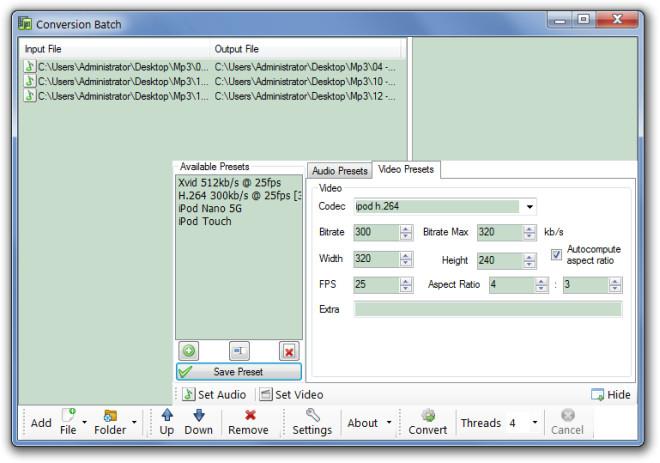
Media File Manipulator funktioniert unter Windows XP, Windows Vista und Windows 7.
So erhalten Sie Schlafenszeit-Benachrichtigungen basierend auf der Zeit, zu der Sie aufwachen müssen
So schalten Sie Ihren Computer über Ihr Telefon aus
Windows Update arbeitet grundsätzlich in Verbindung mit der Registrierung und verschiedenen DLL-, OCX- und AX-Dateien. Falls diese Dateien beschädigt werden, sind die meisten Funktionen von
Neue Systemschutz-Suiten schießen in letzter Zeit wie Pilze aus dem Boden, alle bringen eine weitere Antiviren-/Spam-Erkennungslösung mit sich, und wenn Sie Glück haben
Erfahren Sie, wie Sie Bluetooth unter Windows 10/11 aktivieren. Bluetooth muss aktiviert sein, damit Ihre Bluetooth-Geräte ordnungsgemäß funktionieren. Keine Sorge, es ist ganz einfach!
Zuvor haben wir NitroPDF getestet, einen netten PDF-Reader, der es dem Benutzer auch ermöglicht, Dokumente in PDF-Dateien zu konvertieren, mit Optionen wie Zusammenführen und Aufteilen der PDF
Haben Sie schon einmal ein Dokument oder eine Textdatei mit redundanten, unbrauchbaren Zeichen erhalten? Enthält der Text viele Sternchen, Bindestriche, Leerzeichen usw.?
So viele Leute haben nach dem kleinen rechteckigen Google-Symbol neben Windows 7 Start Orb auf meiner Taskleiste gefragt, dass ich mich endlich entschlossen habe, dies zu veröffentlichen
uTorrent ist mit Abstand der beliebteste Desktop-Client zum Herunterladen von Torrents. Obwohl es bei mir unter Windows 7 einwandfrei funktioniert, haben einige Leute
Jeder muss bei der Arbeit am Computer häufig Pausen einlegen. Wenn Sie keine Pausen machen, besteht eine große Chance, dass Ihre Augen aufspringen (okay, nicht aufspringen).







